Nuestro equipo de editores e investigadores capacitados han sido autores de este artículo y lo han validado por su precisión y amplitud.
wikiHow's Content Management Team revisa cuidadosamente el trabajo de nuestro personal editorial para asegurar que cada artículo cumpla con nuestros altos estándares de calidad.
Este artículo ha sido visto 10 790 veces.
Este wikiHow te enseñará cómo instalar el entorno de escritorio Gnome en una computadora que ejecute el sistema Ubuntu Linux. Las últimas versiones de Ubuntu usan Unity como el entorno de escritorio predeterminado. Gnome te permite usar un entorno de escritorio diferente con un estilo distinto, además de características como una optimización de búsqueda, un renderizado gráfico mejorado, y soporte integrado para Google Docs.
Pasos
-
1Abre una ventana del "Terminal" en el sistema Ubuntu. Haz clic en el icono del Dash (escritorio) en la parte superior izquierda, y selecciona "Terminal" en la lista de aplicaciones para abrir el "Terminal".
- Como alternativa, presiona las teclas Ctrl+Alt+T en el teclado para abrir el "Terminal".
-
2Escribe sudo apt-get update en el "Terminal". Este comando actualizará los repositorios, y se asegurará de que tengas las versiones más recientes de los paquetes.
-
3Presiona Intro o Volver en el teclado. Esto ejecutará el comando, y actualizará los repositorios.
- Introduce la contraseña del usuario administrador en caso de que se te pida, y presiona Intro o Volver para continuar.
-
4Escribe sudo apt-get install ubuntu-gnome-desktop. Este comando instalará el entorno de escritorio completo de Gnome con las aplicaciones y optimizaciones estándar para Ubuntu.
- Como alternativa, podrás instalar únicamente Gnome Shell usando el comando sudo apt-get install gnome-shell.
- Gnome Shell instalará los paquetes mínimos necesarios para el entorno de escritorio Gnome, pero excluirá las aplicaciones adicionales del escritorio así como los temas de Ubuntu que vengan con la instalación completa.
- La instalación de ubuntu-gnome-desktop ya incluye Gnome Shell en ella.
- Para asegurarte, también podrás combinar los dos comandos, y escribir sudo apt-get install gnome-shell ubuntu-gnome-desktop.
-
5Presiona Intro o Volver en el teclado. Esto ejecutará el comando, e iniciará la instalación del entorno de escritorio Gnome en la computadora.
-
6Escribe y con el teclado cuando se te pida. Durante la instalación, se te pedirá que actualices varios paquetes. Escribe y y presiona Intro o Volver para continuar con la instalación.
-
7Selecciona un administrador de pantalla cuando se te pida. Hacia el final de la instalación, se te pedirá que selecciones entre gdm3 y lightDM como el administrador de pantalla Gnome.
- Gdm3 es el entorno de escritorio de bienvenida predeterminado de Gnome 3. LightDM es una versión más ligera y rápida del mismo sistema de bienvenida.
- Usa la tecla Tabulación para hacer la selección, y presiona Intro o Volver para confirmarla.
-
8Reinicia la computadora. Cuando se complete la instalación, reinicia la computadora para comenzar a usar el sistema Ubuntu con el entorno de escritorio Gnome.
- Para llevar a cabo un reinicio rápido, ejecuta el comando reboot en el "Terminal".





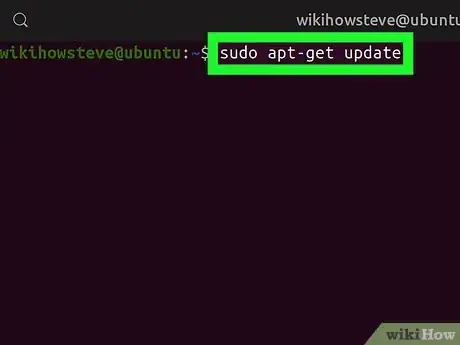
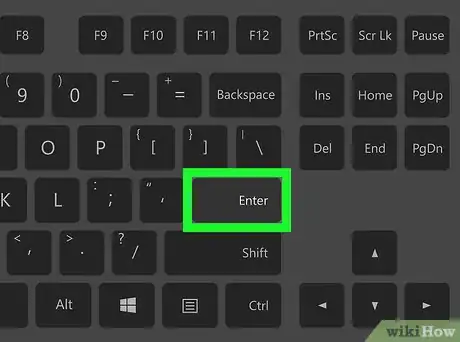

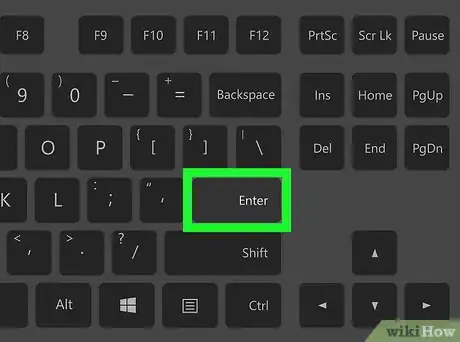
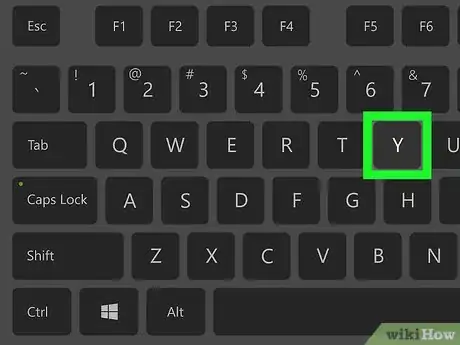
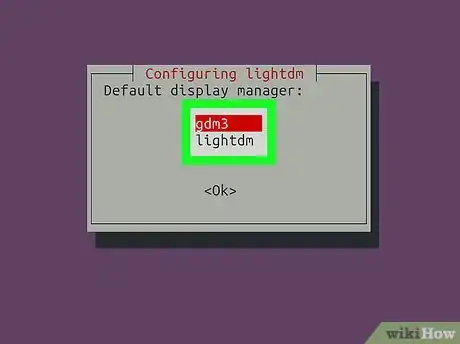
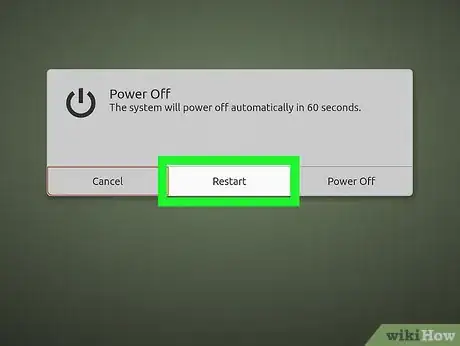

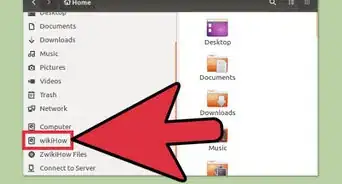
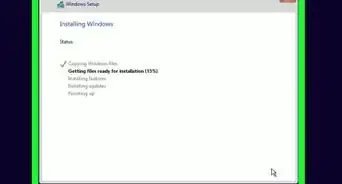
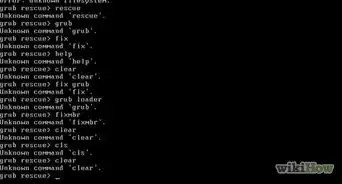
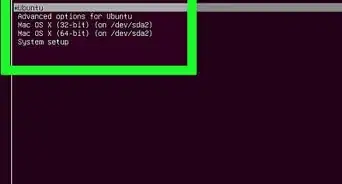
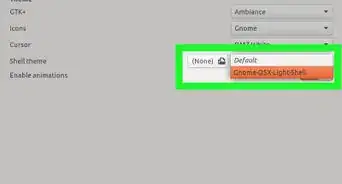
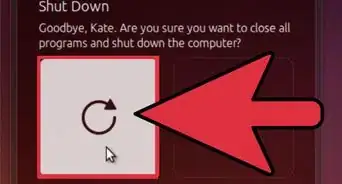
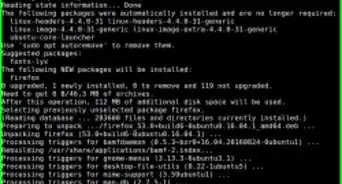
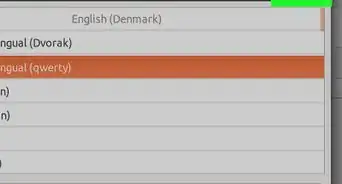
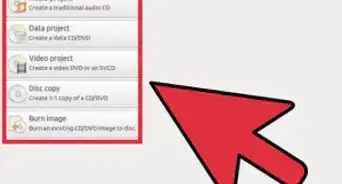
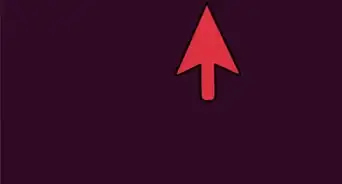
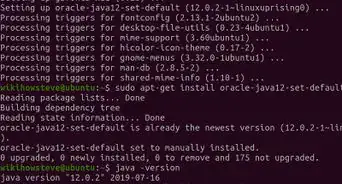
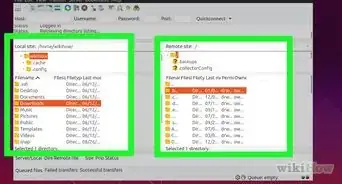
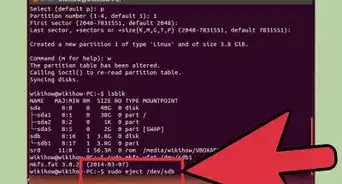

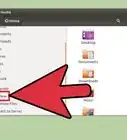
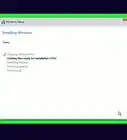
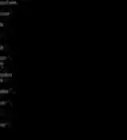

wikiHow's Content Management Team revisa cuidadosamente el trabajo de nuestro personal editorial para asegurar que cada artículo cumpla con nuestros altos estándares de calidad. Este artículo ha sido visto 10 790 veces.